6 cách tốt nhất để chuyển đổi MP3 sang M4A để có chất lượng tốt hơn [Các bước]
So với định dạng MP3, M4A có kích thước tệp tương tự nhưng chất lượng cao hơn để mang lại trải nghiệm nghe tốt hơn. Do đó, với tư cách là người dùng thiết bị Apple, bạn có thể muốn chuyển đổi MP3 sang M4A, định dạng mặc định cho iTunes và QuickTime. Bạn cũng có thể có thêm nhiều tính năng hơn, như tạo nhạc chuông iPhone/iPad từ âm thanh M4A. Hãy tiếp tục đọc để tìm hiểu về 6 cách hiệu quả và các bước chi tiết để chuyển đổi MP3 sang M4A bằng các công cụ Windows/Mac/Online.
| Bộ chuyển đổi âm thanh | Tại sao chọn nó |
| AnyRec Video Converter | Cách tốt nhất để chuyển đổi hàng loạt định dạng MP3 sang M4A với chất lượng tùy chỉnh và các công cụ chỉnh sửa mạnh mẽ. |
| iTunes | Trình phát nhạc và trình quản lý mặc định để chuyển đổi MP3 sang định dạng M4A cài đặt sẵn một cách nhanh chóng. |
| VLC Media Player | Có thể phát và chuyển đổi âm thanh MP3 sang M4A/MPEG 4 mà chất lượng không bị giảm trên mọi thiết bị. |
| Audacity | Một công cụ ghi âm và chỉnh sửa âm thanh có thể xuất âm thanh MP3 sang M4A bằng gói FFmpeg đã cài đặt. |
| AnyRec Chuyển đổi âm thanh miễn phí trực tuyến | Công cụ trực tuyến hoàn toàn miễn phí giúp chuyển đổi MP3 sang M4A nhanh chóng với chất lượng, bộ mã hóa, tốc độ lấy mẫu, v.v. có thể điều chỉnh. |
| Zamzar | Một công cụ trực tuyến giúp dễ dàng chuyển đổi MP3 sang M4A với giới hạn dung lượng 50MB miễn phí. |
Danh sách Hướng dẫn
Cách tối ưu để chuyển đổi MP3 sang M4A với chất lượng tốt nhất Cách mặc định để chuyển đổi MP3 sang M4A qua iTunes trên máy Mac Sử dụng VLC để bắt đầu chuyển đổi MP3 sang M4A trên mọi thiết bị Các bước chuyển đổi MP3 sang M4A bằng Audacity trên Win/Mac Chuyển đổi MP3 sang M4A trực tuyến miễn phí với chất lượng cao Cách sử dụng Zamzar để chuyển đổi định dạng MP3 sang M4A trực tuyếnCách tối ưu để chuyển đổi MP3 sang M4A với chất lượng tốt nhất
Vì M4A có chất lượng tốt hơn định dạng MP3 nên bạn nên sử dụng AnyRec Video Converter để chuyển đổi M4A sang MP3 trong khi cải thiện chất lượng âm thanh. Bạn có thể dễ dàng điều chỉnh bộ mã hóa âm thanh, chất lượng, tốc độ mẫu và kênh. Hơn nữa, có nhiều công cụ chỉnh sửa mạnh mẽ dành cho bạn, như trình chỉnh sửa âm thanh, để trì hoãn âm thanh và tăng âm lượng MP3. Mặc dù hỗ trợ chuyển đổi hàng loạt, tốc độ chuyển đổi nhanh hơn 60 lần khi sử dụng chức năng tăng tốc GPU.

Nhanh chóng chuyển đổi hàng loạt âm thanh MP3 sang M4A, FLAC, WAV và nhiều định dạng khác.
Cung cấp các định dạng và cài đặt sẵn cho nhiều thiết bị khác nhau, như iPhone, TV, v.v.
Nâng cao chất lượng chuyển đổi M4A bằng cách thay đổi tốc độ lấy mẫu và bộ mã hóa.
Các chức năng bổ sung để cắt âm thanh, tăng âm lượng và đồng bộ hóa video và âm thanh.
An toàn tải
An toàn tải
Bước 1.Phóng AnyRec Video Converter và nhấp vào nút "Thêm tệp" để tải lên một loạt tệp âm thanh MP3 để chuyển đổi sang M4A.
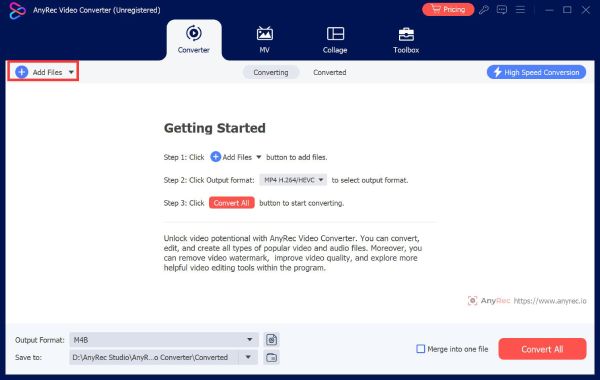
Bước 2.Nhấp vào danh sách thả xuống định dạng sau tệp âm thanh và nhấp vào nút "Âm thanh". Sau đó, bạn có thể chọn định dạng M4A với chất lượng cao.
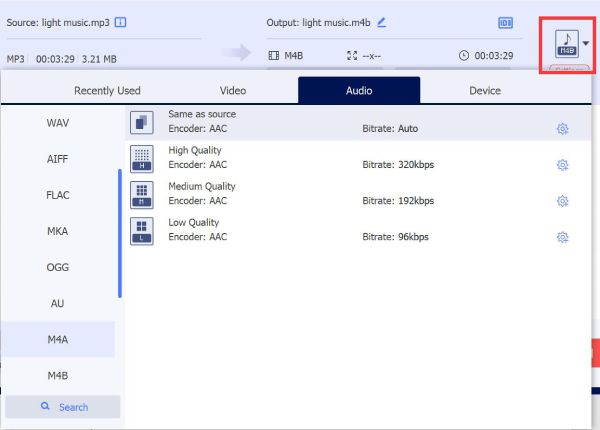
Bước 3.Để giữ chất lượng âm thanh M4A tốt nhất, bạn có thể nhấp vào nút "Cài đặt" và thay đổi bộ mã hóa, tốc độ mẫu và tốc độ bit. Sau đó, nhấp vào nút "Tạo mới" rồi nút "Chuyển đổi tất cả" để bắt đầu chuyển đổi MP3 sang M4A.
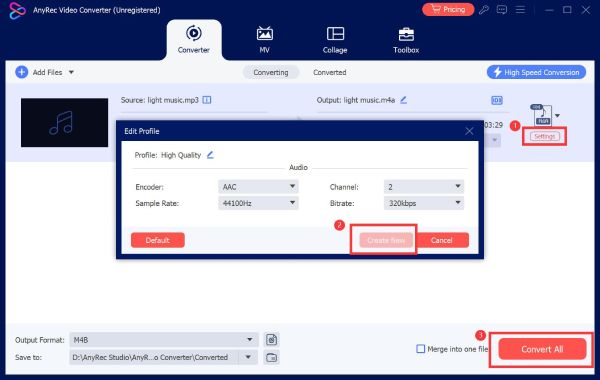
Cách mặc định để chuyển đổi MP3 sang M4A qua iTunes trên máy Mac
Là trình quản lý và phát nhạc tích hợp trên máy Mac, iTunes chắc chắn có thể chuyển đổi MP3 sang M4A, đây là định dạng mặc định để tải xuống và nghe nhạc. Tuy nhiên, tốc độ bit tối đa là 128 kbps và tốc độ mẫu là 44100 kHz. Thực hiện theo các bước dưới đây:
Bước 1.Mở iTunes trên Windows/Mac, nhấp vào menu "Tệp", sau đó nhấp vào nút "Thêm vào thư viện" để tải lên tệp MP3 bạn muốn chuyển đổi sang M4A.
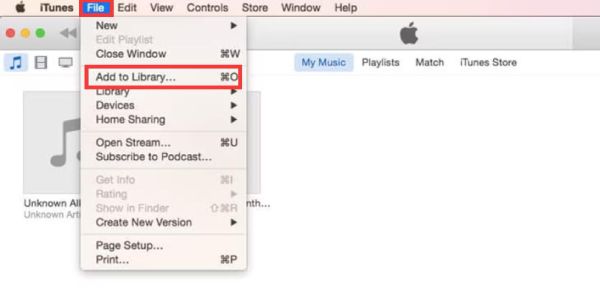
Bước 2.Nhấp vào menu "iTunes" và nhấp vào nút "Tùy chọn". Trong cửa sổ bật lên, bạn nên nhấp vào nút "Nhập cài đặt".
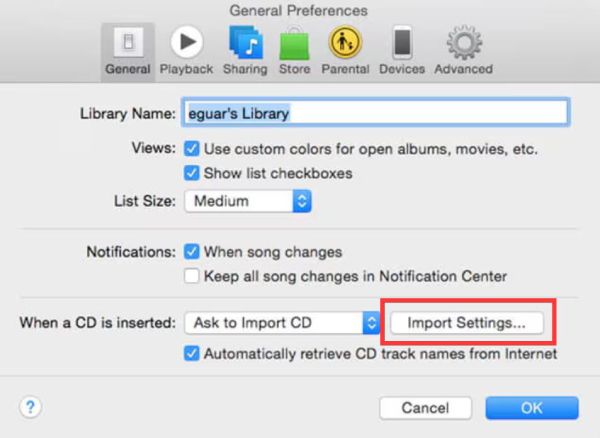
Bước 3.Tại đây bạn có thể chọn tùy chọn "AAC Encoder" từ danh sách thả xuống và thiết lập chất lượng đầu ra. Cuối cùng, nhấp vào nút "OK" để lưu thay đổi.
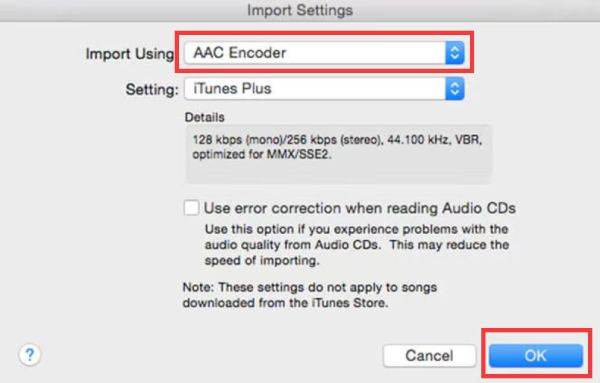
Bước 4.Quay lại danh sách phát trên iTunes và nhấp chuột phải vào tệp MP3 mong muốn. Chỉ cần nhấp vào nút "Create AAC Version" để bắt đầu chuyển đổi MP3 sang M4A trên iTunes.
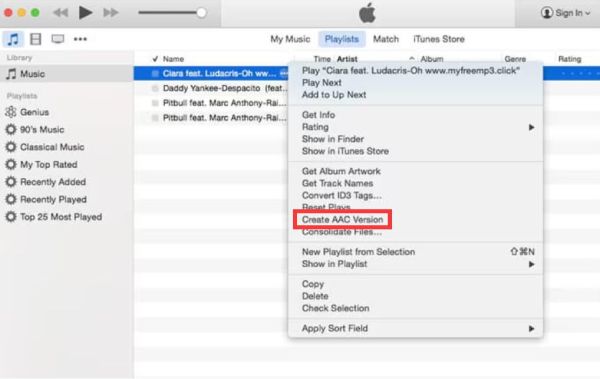
Sử dụng VLC để bắt đầu chuyển đổi MP3 sang M4A trên mọi thiết bị
VLC Media Player là trình phát video và âm thanh nổi tiếng trên mọi thiết bị và cũng hỗ trợ chuyển đổi MP3 sang M4A với các tính năng mạnh mẽ của nó. Nó tốt khi chấp nhận mọi định dạng video/âm thanh và thậm chí cả đĩa DVD/Blu-ray, nhưng bạn không thể thiết lập các thông số đầu ra theo nhu cầu của mình.
Bước 1.Trong VLC Media Player, nhấp vào menu "Media" rồi nhấp vào nút "Convert/Save". Bạn cũng có thể sử dụng phím tắt "Ctrl" và "R" để bắt đầu chuyển đổi MP3 sang M4A.
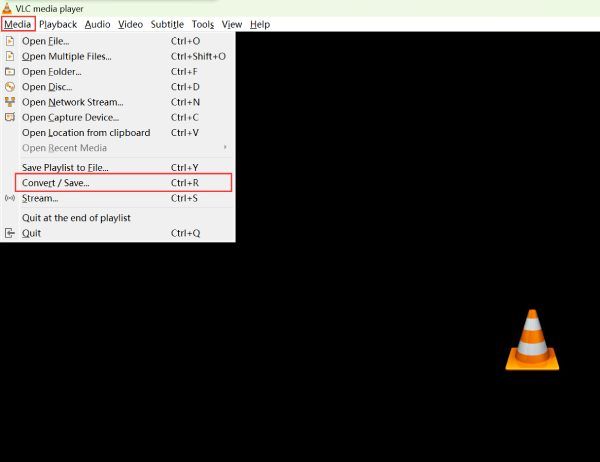
Bước 2.Trong cửa sổ bật lên, bạn có thể nhấp vào nút "Thêm" để thêm tệp âm thanh từ cục bộ hoặc internet. Sau đó, nhấp vào nút "Chuyển đổi/Lưu" để tiếp tục.
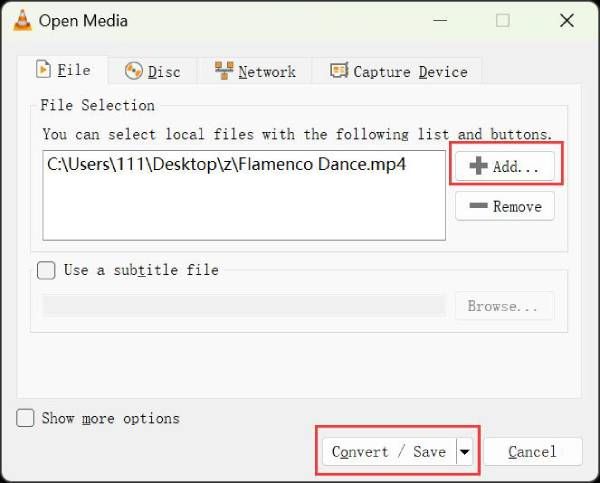
Bước 3.Nhấp vào danh sách thả xuống "Profile" và sau đó chọn định dạng "MPEG 4 Audio (AAC)". Sau khi chọn đích, nhấp vào nút "Start" để chuyển đổi MP3 sang M4A.
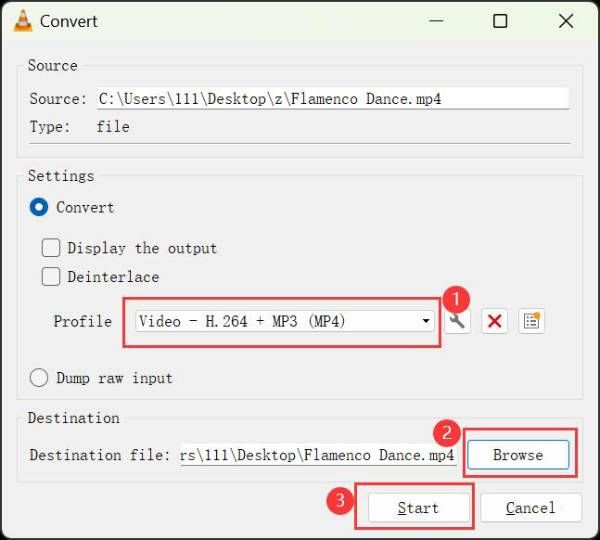
Các bước chuyển đổi MP3 sang M4A bằng Audacity trên Win/Mac
Audacity là một công cụ ghi âm và chỉnh sửa âm thanh chuyên nghiệp. Và tất nhiên, nó cung cấp nhiều định dạng và cài đặt đầu ra, cho phép bạn chuyển đổi MP3 sang M4A thông qua Audacity. Nhưng trước tiên bạn phải đảm bảo rằng mình đã cài đặt gói FFmpeg.
Bước 1.Khởi chạy công cụ Audacity bằng gói FFmpeg trên Windows/Mac và nhấp vào menu "Tệp" để mở tệp MP3 trên Audacity.

Bước 2.Nhấp vào menu "File" một lần nữa. Sau đó nhấp vào nút "Export" và "Export Audio". Trong cửa sổ mới, bạn có thể chọn tùy chọn "M4A (AAC) Files (FFmpeg)" từ danh sách "Format". Cuối cùng, nhấp vào nút "Export" để lưu MP3 trong MA4.
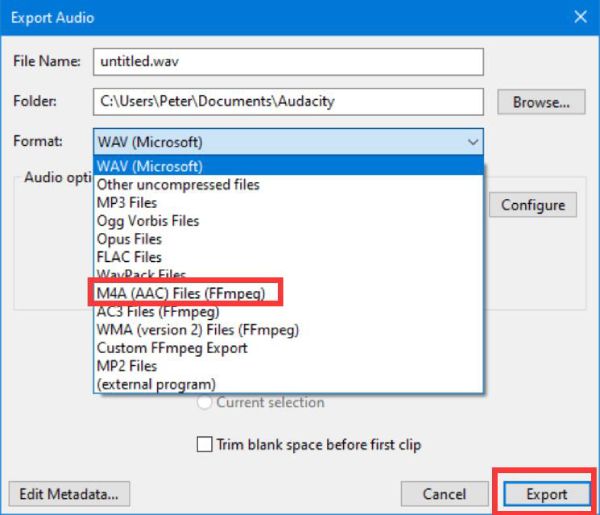
Chuyển đổi MP3 sang M4A trực tuyến miễn phí với chất lượng cao
Cách trực tuyến miễn phí để chuyển đổi MP3 sang M4A luôn dễ dàng và nhanh chóng. Bạn chỉ cần sử dụng AnyRec Chuyển đổi âm thanh miễn phí trực tuyến để xử lý các tệp MP3 của bạn theo từng đợt. Nó hỗ trợ nhiều định dạng âm thanh, bao gồm MP3, AAC, M4A, AC3, FLAC, WMA, WAV, v.v. và xuất âm thanh mà không làm giảm chất lượng.
Bước 1.Điều hướng đến trang web chính thức của AnyRec Chuyển đổi âm thanh miễn phí trực tuyến và nhấp vào nút "Thêm tệp để chuyển đổi". Chỉ cần chọn tệp mong muốn từ cục bộ để mở.
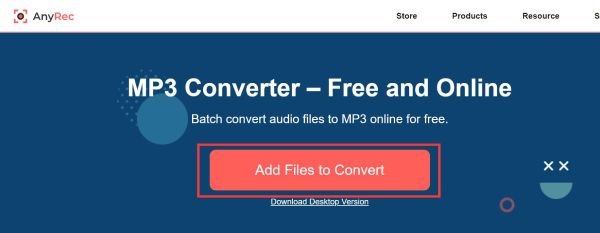
Bước 2.Đánh dấu vào định dạng "M4A" từ danh sách dưới cùng. Nếu bạn muốn điều chỉnh chất lượng, chỉ cần nhấp vào nút "Cài đặt". Nhấp vào nút "OK" để lưu các thay đổi và nút "Chuyển đổi" để bắt đầu chuyển đổi MP3 sang MA4.
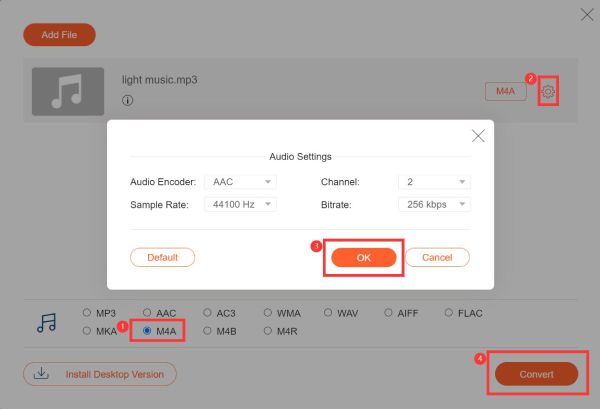
Cách sử dụng Zamzar để chuyển đổi định dạng MP3 sang M4A trực tuyến
Zamzar là một trình chuyển đổi âm thanh và video trực tuyến miễn phí nổi tiếng khác hỗ trợ MP3 sang M4A, AIFF sang MP3, OGG sang MP3và hầu hết các định dạng. Nó thực sự cung cấp phiên bản miễn phí, nhưng bạn nên lưu ý rằng kích thước tệp được tải lên bị giới hạn dưới 50MB.
Bước 1.Truy cập trang web chính thức của Zamzar và nhấp vào nút "Chọn tệp" trên giao diện chính. Bạn có thể mở một loạt tệp MP3 để chuyển đổi sang M4A.
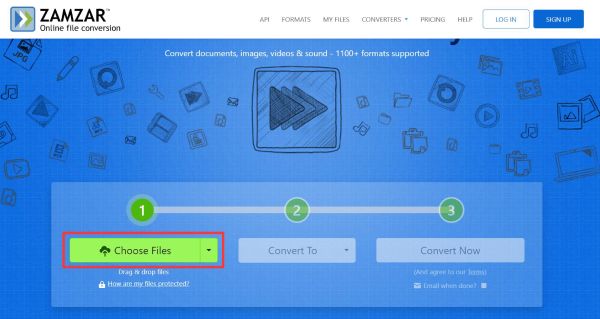
Bước 2.Nhấp vào danh sách thả xuống "Chuyển đổi thành" và chọn định dạng "M4A". Sau đó, nhấp vào nút "Chuyển đổi ngay" để chuyển đổi MP3 sang M4A trong vài phút.
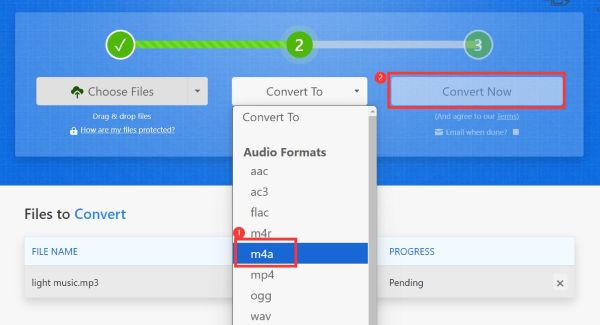
Phần kết luận
Cho dù bạn muốn nghe nhạc với chất lượng cao hơn hay chỉnh sửa nhiều hơn trên iPhone/iPad/Mac, bạn có thể sử dụng 6 phương pháp trên để chuyển đổi MP3 sang M4A. Có những cách dễ dàng và miễn phí như iTunes và các công cụ trực tuyến, nhưng có thể mất chất lượng trong quá trình chuyển đổi. Do đó, để có chất lượng đầu ra tốt nhất, bạn nên dựa vào AnyRec Video Converter, cung cấp các thông số đầu ra linh hoạt để nâng cao âm thanh của bạn. Hãy thử ngay hôm nay!
An toàn tải
An toàn tải
